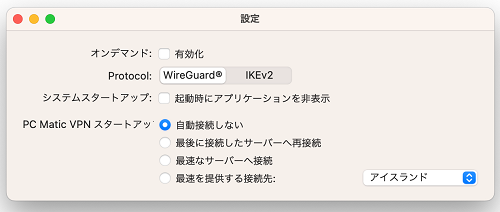TOP > FAQ> PC Matic VPN
macOS インストール手順
以下よりインストーラーをダウンロードし、手順に従い導入してください。
-
PC Matic VPN ダウンロード
下記ボタンをクリックして、インストーラーをダウンロードしてください。
-
ダイアログが表示されたら、「許可」を選択してください。
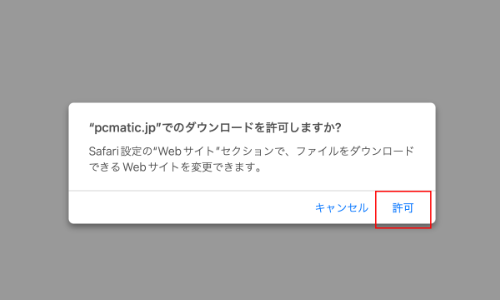
-
ダウンロードしたDMGファイルをダブルクリックで開きます。
-
「PC Matic VPN」アプリのアイコンを「アプリケーション」フォルダにドラッグ&ドロップしてインストールします。
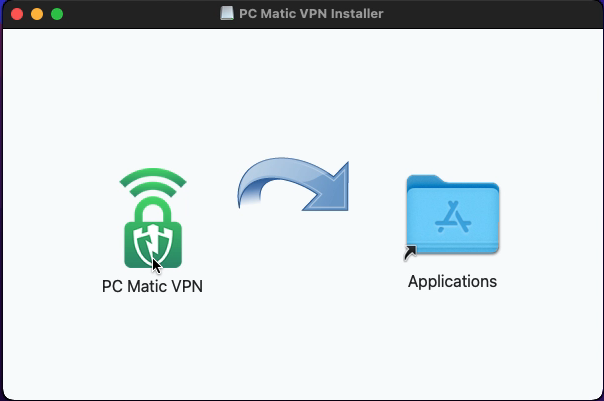
-
Launchpadを開くか、アプリケーションフォルダに移動し、PC Matic VPNアプリを開きます。
-
アプリを開いてもよいかと促されたら、「開く」をクリックします。
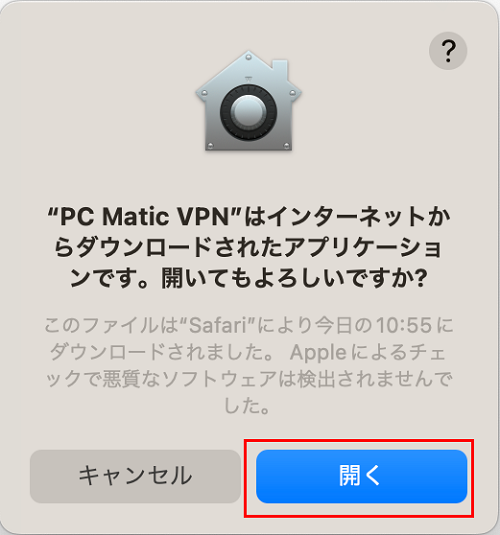
-
PC Matic VPNアプリが開くと、自動アップデートの確認および/または許可するよう促されます。自動的にダウンロードとインストールを行うにチェックを入れ、「自動的にチェックする」をクリックすることをお勧めします。
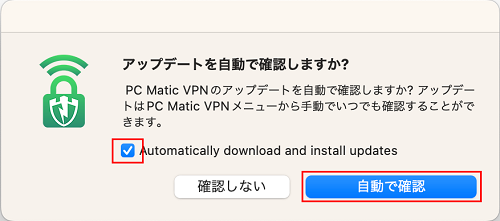
-
PC Maticのメールアドレスと関連するパスワードを使用して、PC Matic VPNアプリにログインしてください。

-
ログイン後はメイン画面になります。「利用可能な最善のもの」は、最寄りで最速のVPNサーバーに接続します。
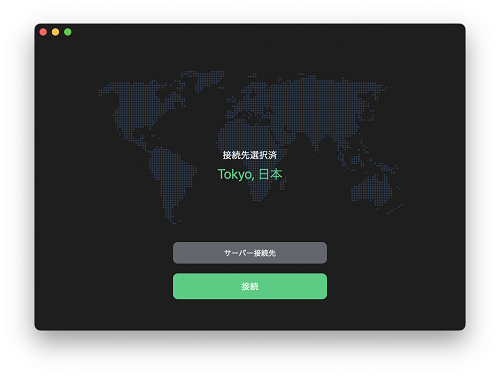
-
「サーバー接続先」を選択すると接続先VPNサーバーを選択することができます。海外滞在時に「日本」へ接続すると日本の動画ストリーミングを視聴することができます。
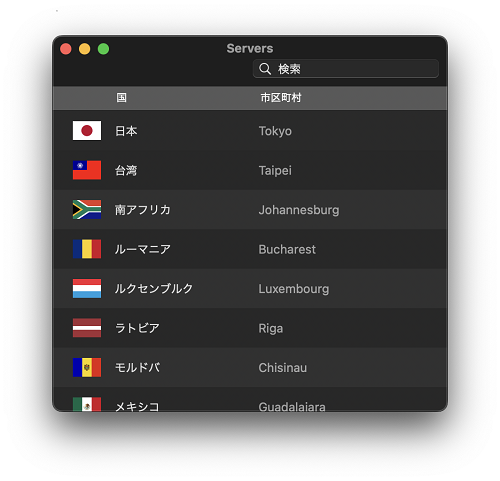
-
下部にある緑色の接続ボタンをクリックするとVPN接続が開始されます。
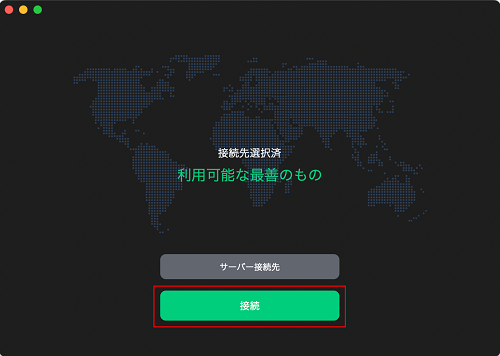
-
プロンプトが表示されたら、PC Matic VPNアプリにVPN設定を追加させるために、「許可」をクリックします。
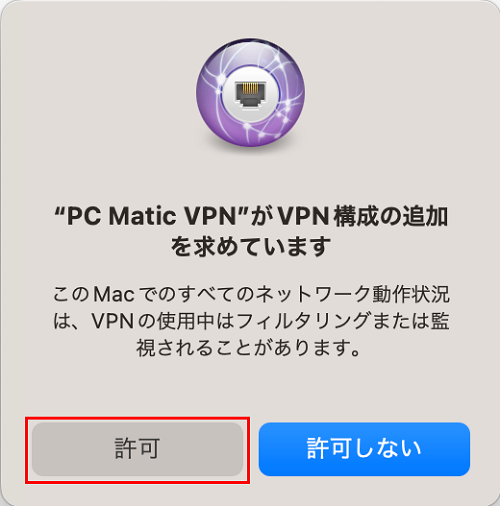
-
PC Matic VPNアプリのインストールと接続が完了しました。Disconnectを押すと切断されます。
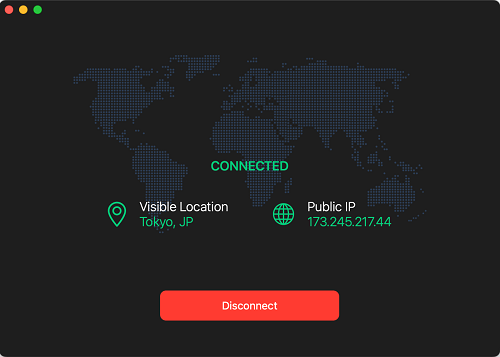
-
接続プロトコルを変更する際はmacOSのメニューから「PC Matic VPN」の「設定」を選択します。
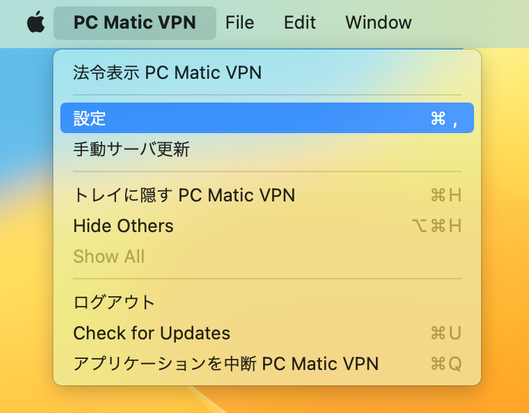
-
「WireGuard」と「IKEv2」を選択できます。